Rechercher et remplacer
Dans MyKinsta, vous pouvez trouver un outil pratique pour effectuer une recherche et un remplacement sur le contenu de votre site sans avoir à installer une extension, un script ou utiliser la ligne de commande.
Remarque : Quand une recherche et un remplacement sont effectués, nous créons automatiquement une sauvegarde générée par le système dans MyKinsta qui peut être restaurée si nécessaire (Sites WordPress > nom de site > Sauvegardes > Générées par le système).
Comment utiliser l’outil de recherche et de remplacement dans MyKinsta
Pour trouver cet outil, connectez-vous sur MyKinsta, cliquez sur Sites WordPress dans la colonne latérale de gauche, et cliquez sur le nom du site web sur lequel vous voulez effectuer la recherche et le remplacement :
Cliquez sur l’onglet Outils, cherchez ou faîtes défiler jusqu’à la section Rechercher et remplacer, et cliquez sur le bouton Rechercher et remplacer:
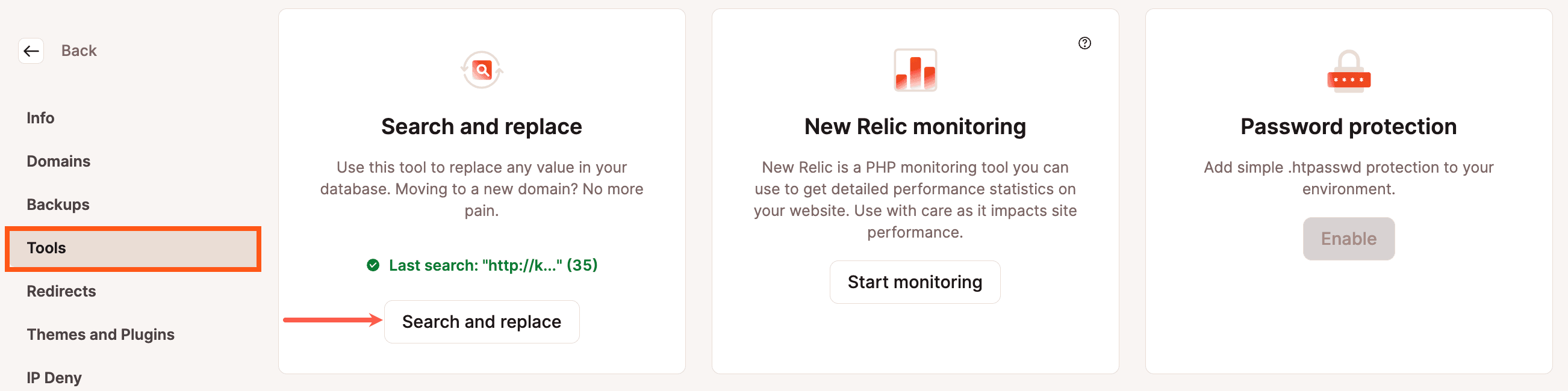
Il existe un certain nombre d’opérations différentes pour lesquelles vous pouvez utiliser cet outil. Dans cet exemple, nous allons remplacer certaines URL qui utilisent « http » par des URL qui utilisent « https » dans la base de données.
Dans le champ de recherche, saisissez la valeur que vous voulez rechercher dans la base de données, et cliquez sur Rechercher. L’outil de recherche et de remplacement affichera le nombre d’occurrences pour la chaîne donnée :
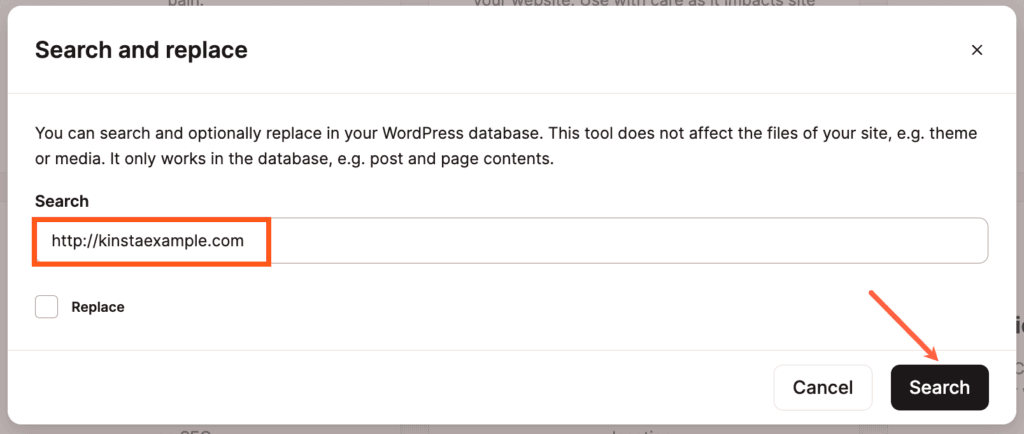
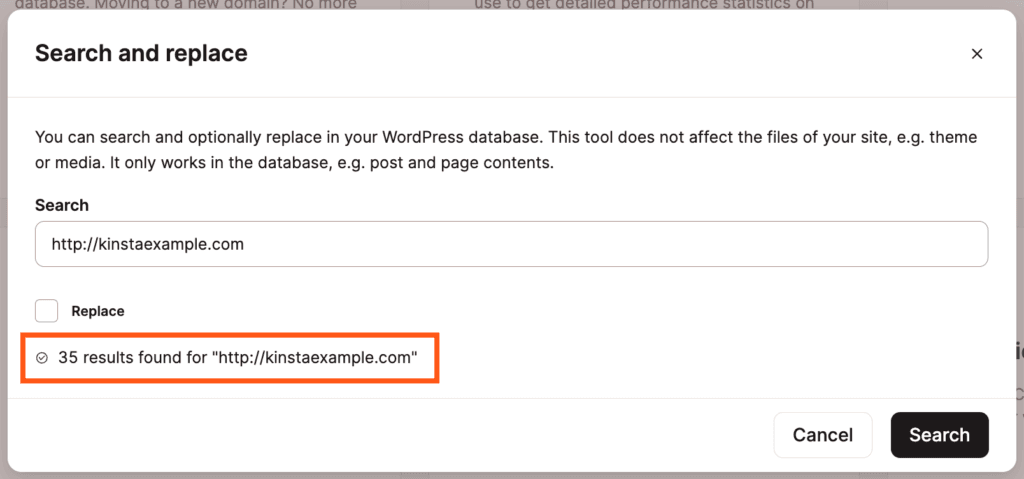
Pour rechercher et remplacer, cochez la case Remplacer et saisissez le nouveau texte, l’URL ou une autre valeur dans le champ Remplacer par:
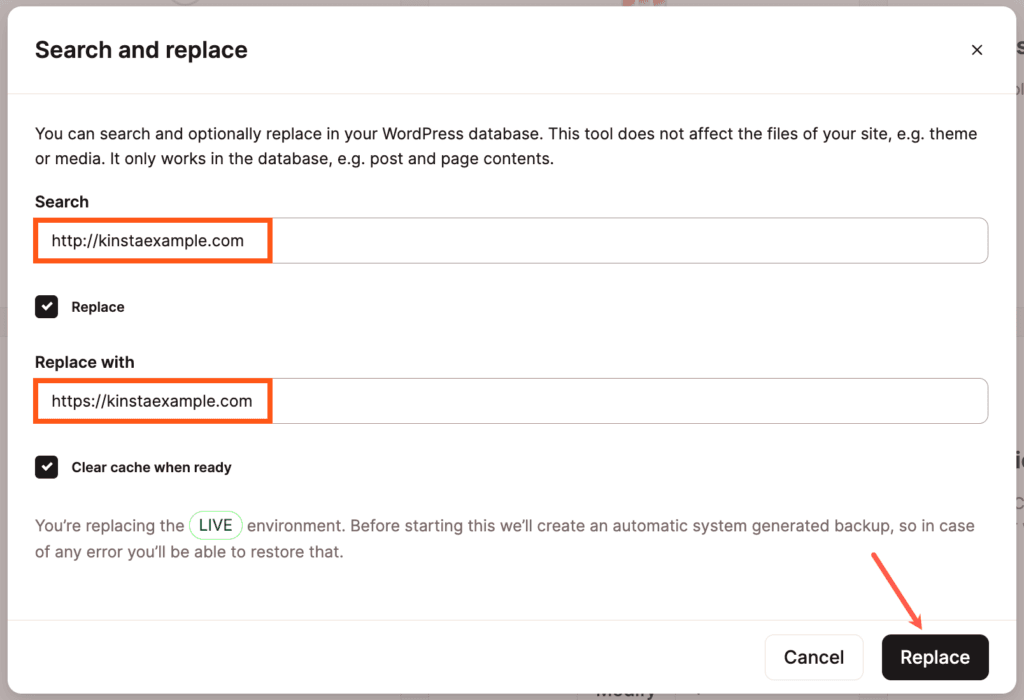
Nous vous recommandons de laisser la case Vider le cache quand c’est prêt cochée pour purger automatiquement le cache de votre site après le processus de recherche et de remplacement. De cette façon, les visiteurs verront tout de suite la version mise à jour de votre site web. Ensuite, cliquez sur le bouton Remplacer.
Une fois que la recherche et le remplacement de WordPress sont terminés, vous verrez une boîte de dialogue de confirmation indiquant le nombre de remplacements qui ont été traités. Quand vous avez terminé, cliquez sur Annuler ou sur le X dans le coin supérieur droit de la modale/popup pour quitter l’outil. C’est tout !
Dépannage
Quand vous effectuez une recherche et un remplacement, quelques erreurs peuvent se produire qui nécessiteront un certain travail de votre part (ou de votre développeur) pour les résoudre. Si les solutions ci-dessous ne résolvent pas le problème ou si vous n’êtes pas à l’aise avec WP-CLI, nous vous recommandons de travailler avec un développeur.
Conseils et remarques
- Nous vous recommandons de faire une sauvegarde ou d’exporter une copie de la base de données avant d’utiliser la recherche et le remplacement et d’apporter des modifications à votre base de données.
- La commande WP-CLI
exportpeut être utilisée pour exporter une copie de votre base de données. - Le fait d’utiliser la commande WP-CLI search-replace avec l’indicateur
--dry-runpeut vous aider à mieux comprendre ce qui sera modifié avant d’effectuer des changements. - Si des erreurs apparaissent lors d’une recherche et d’un remplacement qui font partie de la poussée de staging vers la production, la poussée vers la production ne se fera pas. Dans ce cas, pour pousser le staging vers la production, vous devrez effectuer l’une des opérations suivantes :
- Résoudre tout problème dans la base de données de l’environnement de staging avant de le pousser vers la production.
- Pousser le staging vers la production sans que l’option Exécuter la recherche et le remplacement ne soit cochée et effectuer la recherche et le remplacement manuellement une fois la poussée terminée.
Données trop longues
Cette erreur se produit quand vous essayez de mettre à jour une colonne avec une chaîne plus longue que la valeur autorisée et ressemblera à quelque chose comme :
Data too long for column ‘guid’ at row 1
Pour contourner ou corriger ce problème, vous pouvez essayer l’une des solutions suivantes :
- Utilisez une recherche-remplacement avec WP-CLI et ignorez la colonne concernée avec le drapeau
--skip-columns(par exemple,--skip-columns=guid). - Travaillez avec un développeur pour modifier la colonne et augmenter la longueur autorisée pour la valeur.
Sauter une classe non initialisée
Cette erreur se produit généralement quand la recherche et le remplacement rencontrent un objet dont il doit charger la classe afin d’interpréter l’objet, mais que l’extension ou le thème d’où provient la classe ne peut être chargé correctement. Cela ressemblera à quelque chose comme :
Skipping an uninitialized class « Some_PHP_Class », replacements can not be completed.
Pour contourner cette erreur, vous pouvez essayer d’utiliser une recherche-remplacement avec WP-CLI. Si cela échoue, essayez à nouveau search-replace avec WP-CLI et ajoutez les drapeaux --skip-plugins --skip-themes à la commande.
Conseils et exemples
Maintenant que nous savons comment utiliser l’outil de recherche et de remplacement, passons en revue quelques conseils et exemples.
Conseils
- Comme indiqué ci-dessus, la recherche est sensible à la casse, donc rechercher « WordPress » est différent de rechercher « wordpress »
- Lorsque vous remplacez des URL, la meilleure pratique consiste à inclure l’URL complète, y compris le protocole (http:// ou https://), ou au moins la barre oblique avant le domaine (par exemple /exemple.com). Cela évite de modifier involontairement le domaine des adresses e-mail.
- Vous pouvez rechercher et remplacer des phrases entières, y compris les espaces et la ponctuation.
- Pour les configurations de sites personnalisés comme Bedrock, ou dans le cas d’une erreur d’extension ou de thème, l’outil de recherche et de remplacement peut ne pas être en mesure de terminer. Pour ces situations, nous vous recommandons d’essayer la commande WP-CLI search-replace avec les drapeaux
--skip-pluginset/ou--skip-themesselon les besoins. - Certaines extensions et/ou certains thèmes peuvent avoir leurs propres outils de recherche et de remplacement qu’il faudra utiliser en raison de la façon dont ils enregistrent les informations dans la base de données. Voici quelques exemples populaires :
- BeTheme Muffin Content Builder
- Slider Revolution Domain Switch AddOn (les anciennes versions de cette extension peuvent avoir un outil de remplacement d’URL dans Réglages du diaporama pour chaque diaporama).
- OptimizePress
- Si votre extension ou votre thème a son propre cache intégré, vous devrez vider ce cache après avoir effectué une recherche et un remplacement. Voici quelques exemples populaires :
- En parlant de cache, si votre recherche et votre remplacement ne semblent pas avoir mis à jour votre site, il se peut que vous ayez un cache supplémentaire en plus du cache du serveur géré par Kinsta. Vous devez vous assurer de vider tous les caches dans cet ordre :
- Videz le intégré cache du thème ou de l’extension.
- Videz le cache du site/serveur (oui, videz-le à nouveau si vous avez vidé le cache d’un thème ou d’une extension).
- Vide le cache du navigateur.
Exemples
Veillez à remplacer les domaines d’exemple si nécessaire.
Remplacer www.www.domain.com par www.domain.com
Cela peut arriver si vous aviez déjà quelques instances de www.domain.com dans le contenu de votre site, puis que vous avez changé le domaine primaire de domain.com en www.domain.com dans MyKinsta, et que vous avez coché la case pour Exécuter la recherche et le remplacement après le changement.
Rechercher : /www.www.domain.com
Remplacer par : /www.domain.com
Remplacer uniquement le domaine des adresses e-mail
Vous voulez peut-être utiliser une version plus courte de votre domaine pour l’envoi et la réception d’e-mails ou, pour une autre raison, vous vez besoin de remplacer le domaine des adresses e-mail uniquement sans affecter les autres instances du domaine (par exemple dans les URL des images ou les liens).
Rechercher : @olddomain.com
Remplacer par : @newdomain.com
Remplacer les URL http par des URL https
Même si vous pouvez rediriger HTTP vers HTTPS dans MyKinsta pour votre domaine principal, il se peut que vous vouliez également mettre à jour toutes les URL de votre contenu, ou qu’il y ait d’autres URL en plus de votre domaine principal que vous souhaitez modifier.
Rechercher : http://domain.com
Remplacer par : https://domain.com
Remplacer le domaine personnalisé par le domaine temporaire
Si vous souhaitez remplacer un domaine par un autre dans la base de données de votre site sans affecter les adresses e-mail, voici comment procéder. Notez la barre oblique (/) et veillez à remplacer respectivement olddomain.com et newdomain.com par vos anciens et nouveaux domaines.
Rechercher : /olddomain.com
Remplacer par : /newdomain.com